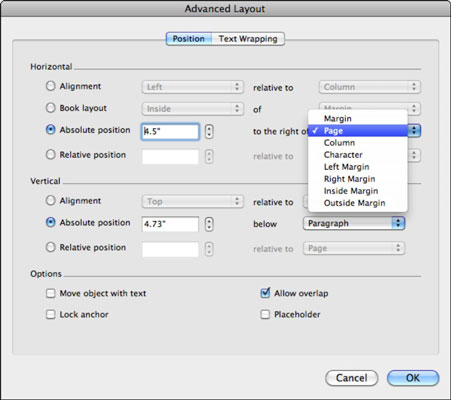Du kan enkelt lägga till alla sorters objekt i ett Word-dokument i Office 2011 för Mac. Word 2011 ger dig genvägar för att placera ett objekt i ditt dokument. Så här kommer du åt dem:
Välj ett objekt.
På menyfliksområdet Format, gå till gruppen Ordna och klicka på knappen Position.
Välj en position från galleriet.

När du lägger in ett objekt i ett Word-dokument och sedan lägger till text eller annat innehåll tidigare i dokumentet, flyttas ditt objekt ner tillsammans med texten i dokumentet. Ett ordbehandlingsdokument flyter på det sättet så att dina objekt stannar i samma relativa position till texten när du lägger till eller tar bort text och objekt. Du kan dock ändra detta beteende.
Du kan få ett objekt att stanna i en exakt position i dokumentet så att text flödar runt objektet och att den inte rör sig med texten – detta kallas förankring. Se det här som att släppa ett båtankare - vatten rinner förbi, men båten förblir i samma position i förhållande till stranden. I Word, om du förankrar ett objekt i en marginal, stannar objektet i samma relativa position. Oförankrade objekt och text flyter runt objektet. Denna förankringsförmåga är en grund för publicering av program, så det är naturligt att använda den i Words vyer för publiceringslayout och utskriftslayout. Följ dessa steg för att förankra ett objekt i Word:
Välj ett objekt.
På menyfliksområdet Format, gå till gruppen Ordna och välj Position → Fler layoutalternativ.
Klicka på fliken Position.
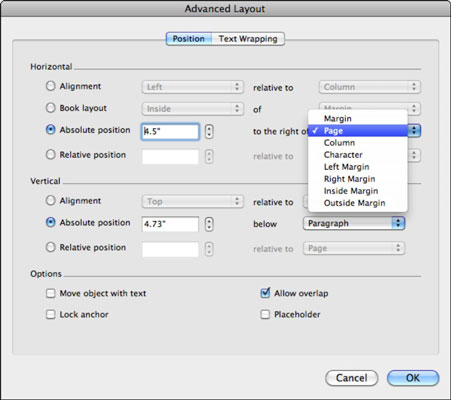
(Valfritt) Ställ in positionen för ett objekt exakt med kontrollerna i den här dialogrutan.
Markera kryssrutan Lås ankare under Alternativ.
Klicka på OK för att stänga dialogrutan Advanced Layout och klicka sedan på OK för att stänga dialogrutan Advanced Layout.
Text flödar nu enligt de inställningar du har gjort, och objektet förankras till den position du valt. Även om du fortfarande kan dra objektet till nya positioner på sidan, flyttas det inte när du lägger till eller tar bort text.